- Adobe Creative Cloud е един от най-добрите селекции от креативни инструменти, обхващащи широк спектър от приложения.
- В това ръководство ще ви покажем как да управлявате по-добре средствата си за закупуване на лицензи, така че прочетете нататък.
- Ще видим колко компютъра поддържа абонаментът ви за Creative Cloud, така че не забравяйте да продължите да го четете!
- Ако се интересувате от използвайки Creative Cloud на два компютъра, следвайте информацията по-долу да научиш повече.
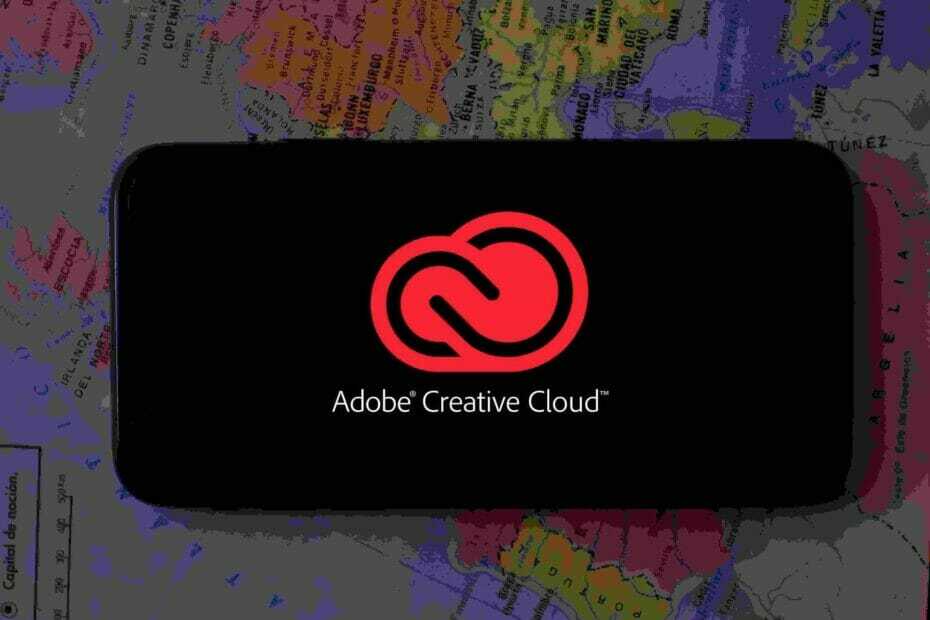
Този софтуер ще поддържа драйверите ви работещи, като по този начин ви предпазва от често срещани компютърни грешки и отказ на хардуер. Проверете всичките си драйвери сега в 3 лесни стъпки:
- Изтеглете DriverFix (проверен файл за изтегляне).
- Щракнете Започни сканиране за да намерите всички проблемни драйвери.
- Щракнете Актуализиране на драйвери за да получите нови версии и да избегнете неизправност в системата.
- DriverFix е изтеглен от 0 читатели този месец.
Ако се чудите колко компютъра можете да инсталирате Творчески облак приложения, намерихте идеалната статия.
Ще обсъдим цялата тази концепция и също така ще наблюдаваме всички подробности за това как да управлявате по-добре средствата си за закупуване на лицензи, за да извлечете максимума от Creative Cloud Suite.
Този набор от приложения от пакета Adobe обхваща широк спектър от приложения, включително графичен дизайн, видео редактиране, уеб разработка, а също и фотография.
Бърз съвет:
Ако искате да видите какво има в Creative Cloud Suite, разгледайте по-отблизо нашето предложение.
Пакетът съдържа най-добрите инструменти за фото и графичен дизайн, видеомонтаж, илюстрация, UI и UX, 3D и AR и социални медии.

Adobe Creative Cloud
Пакетът Adobe Creative Cloud е добре познат по целия свят, тъй като предлага една от най-добрите селекции от креативни приложения на пазара, за да опитате!
Някои от най-известните приложения, които са част от пакета Creative Cloud - Adobe Acrobat, Adobe After Effects, Adobe Audition, Adobe Illustrator, и Photoshop, само за да назовем само няколко.
С такъв голям избор от приложения, налични за бързо и лесно изтегляне, не е чудно защо пакетът от Adobe има толкова много фенове.
В днешната статия ще отговорим на много важен и уместен въпрос, който е На колко компютъра мога да инсталирам приложенията си в Creative Cloud? За да намерите отговора, моля, прочетете нататък.
На колко компютъра мога да инсталирам Adobe Creative Cloud?

The Adobe Creative Cloud suite може да инсталира съдържащия софтуер на два различни компютъра едновременно. Това важи дори ако имате две Компютри с Windows, два компютъра macOS или един от същия вид.
Тази функция е много полезна, особено ако работният ви компютър е Mac, а домашният ви компютър е Базиран на Windows устройство.
Ако се опитате да инсталирате софтуер на третия компютър, Adobe Creative Cloud ще ви помоли да деактивирате един от преди използваните компютри.
Това означава, че ще можете да използвате Adobe CC на третия компютър само след един от предварително активираните компютри се премахва от списъка, но това означава, че можете да активирате отново оригиналния компютър, след като приключите с третия НАСТОЛЕН КОМПЮТЪР.
Тази техника е приложима само в случай, че няма да използвате третия компютър много често.
Ако все пак трябва често да използвате третия компютър, най-добрият начин да се справите с това би бил да инвестирате в друг лиценз на Adobe CC и да удължите броя на лицензите за компютър.
Как да намеря серийния номер на моя продукт на Adobe? Прочетете тази статия за отговор.
В днешната статия с инструкции разгледахме някои подробности за това как работят лицензите на Adobe Creative Cloud и също така разбрахме на колко компютъра може да бъде инсталиран съдържащият се софтуер.
Надяваме се, че това ръководство е било полезно във вашата ситуация и че сега разбирате как да използвате оптимално вашите лицензи за Adobe Creative Cloud за най-добро представяне.
Моля, почувствайте Безплатно да ни уведомите, ако имате някакви предложения или мнения, които да споделите с нас. Можете да влезете в контакт с нас, като оставите коментар в раздела, намерен под тази статия.
често задавани въпроси
Налична е безплатна опция за членство в Adobe Creative Cloud за потребители, които все още не са се абонирали за план за Creative Cloud. Също така вижте нашите ръководство, за да видите на колко компютъра можете да го инсталирате.
Adobe Cloud Free има 7-дневен пробен период. По време на пробния период можете да използвате всички приложения, включени в пакета, и да ги тествате, за да видите дали отговарят на вашите нужди.
За да получите достъп до членството си в Adobe Creative Cloud, щракнете двукратно върху иконата на Adobe Creative Cloud, влезте и можете да използвате всички инструменти, включени във вашия план.

![Възникна проблем при свързването с Adobe онлайн [Fix]](/f/54fee4c5603e5fe9ec2a044aaee50ccb.jpg?width=300&height=460)
